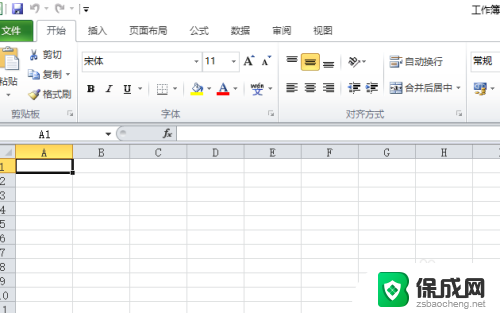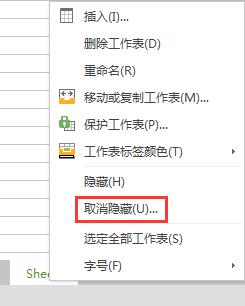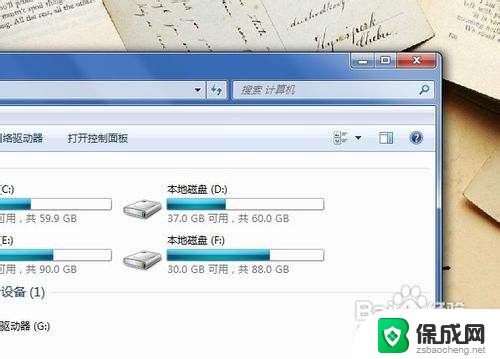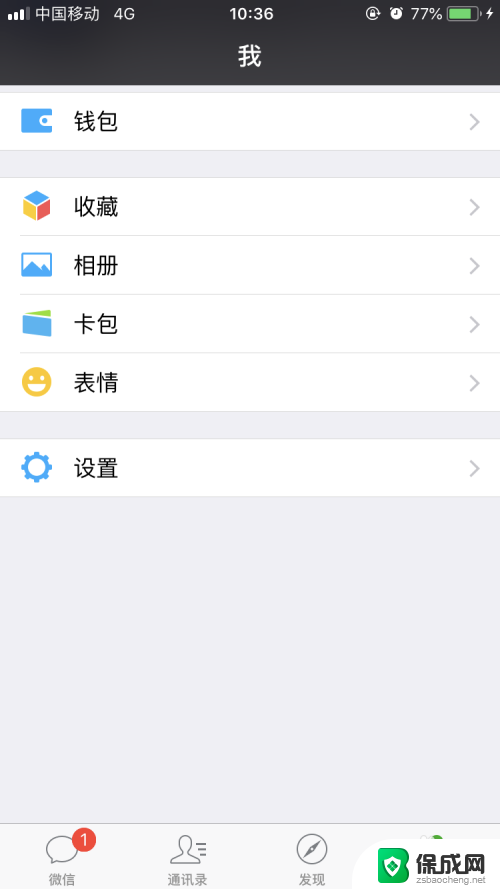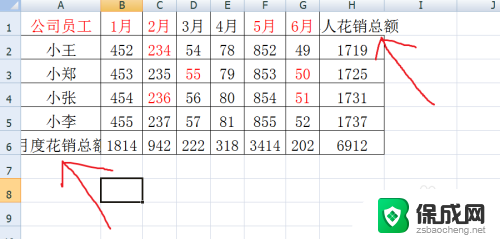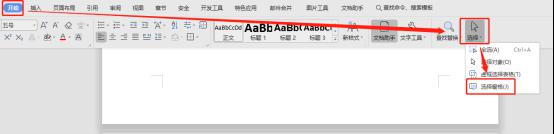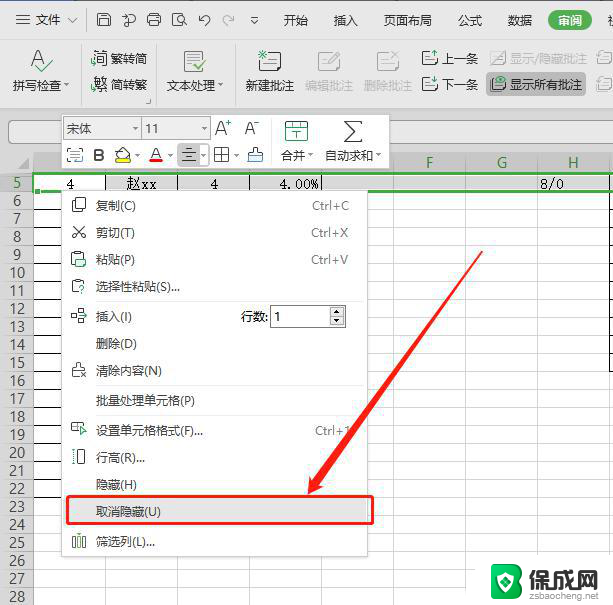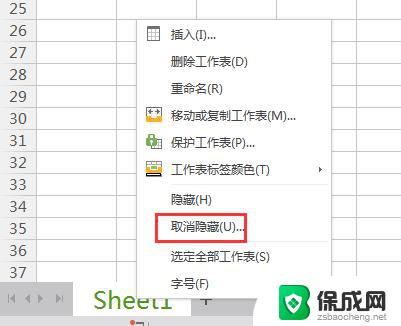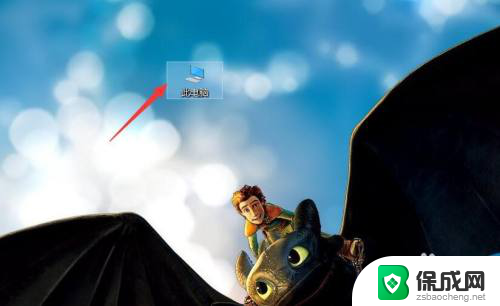表格设置了隐藏怎么显示出来 Excel如何显示隐藏的单元格内容
更新时间:2024-07-25 17:06:47作者:xiaoliu
在Excel中,我们常常会设置单元格的隐藏,以便更好地组织和管理数据,但是有时候我们需要查看隐藏的单元格内容,该怎么办呢?其实很简单,只需找到隐藏的单元格所在的行或列,然后右键点击鼠标,在弹出的菜单中选择取消隐藏,隐藏的单元格内容就会显示出来了。Excel的这个功能让我们可以灵活地处理数据,方便我们查看和编辑隐藏的内容。
具体方法:
1.excel里面没有东西不一定就没有内容,这里介绍显示隐藏内容的方法。
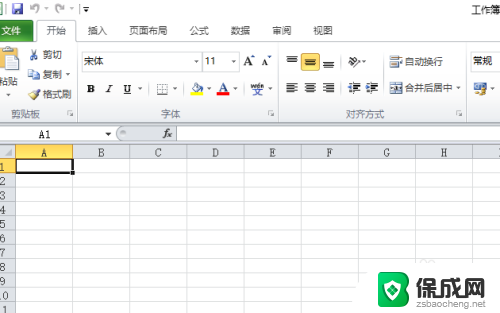
2.在excel当中打开格式一项。
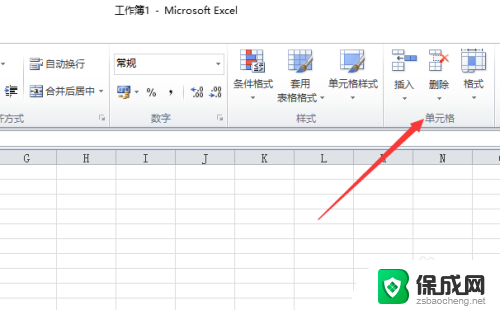
3.虽然在下面是可行性一项,也是可以取消隐藏。
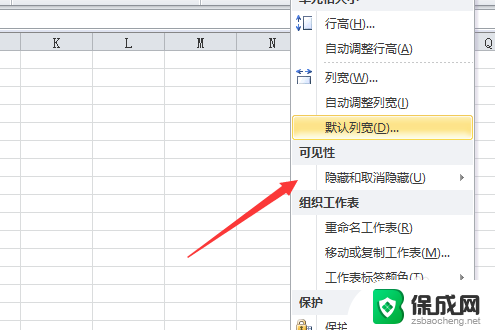
4.下面都为取消项,点击选择要显示的类型。
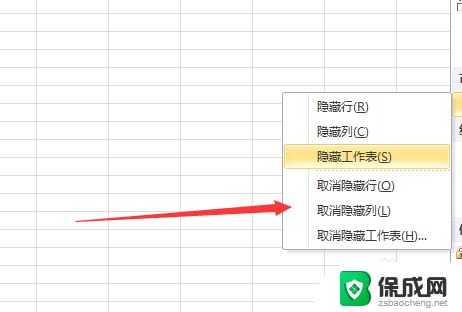
5.然后在小窗口里可以看到被隐藏的内容,有多项点击选择。
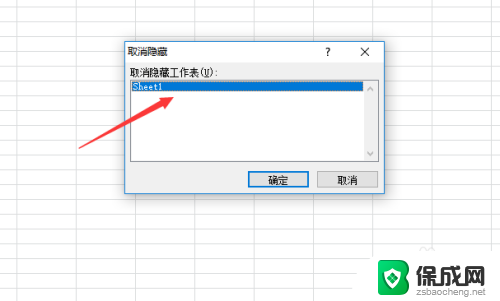
6.最后点击确定,内容就会显示。
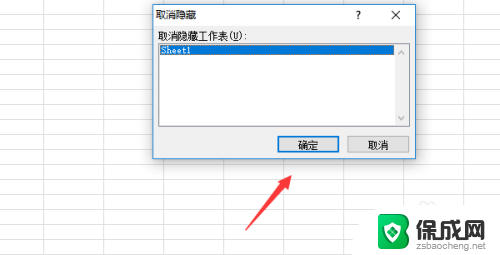
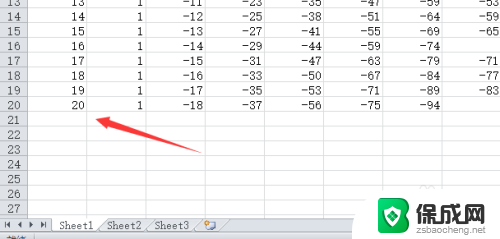
以上是关于如何显示设置隐藏内容的完整步骤,如果您遇到类似问题,可以参考本文中介绍的步骤进行修复,希望对大家有所帮助。